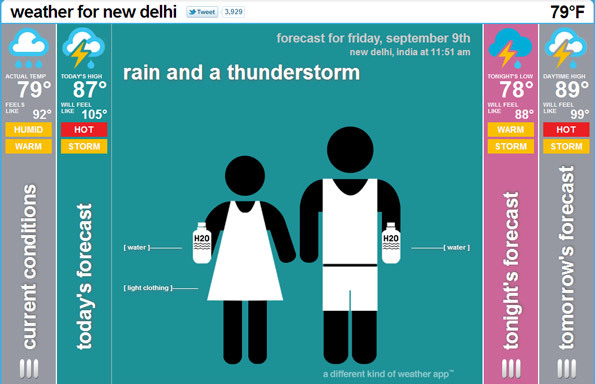Spegnimento automatico su Linux
Sommario:
- Sintassi del comando di spegnimento
- Come utilizzare il comando
shutdown - Come arrestare il sistema in un momento specifico
- Come spegnere immediatamente il sistema
- Come trasmettere un messaggio personalizzato
- Come riavviare il sistema
- Come annullare uno spegnimento programmato
- Conclusione
In questo tutorial, ti mostreremo come utilizzare il comando di
shutdown
tramite esempi pratici e spiegazioni dettagliate delle opzioni di
shutdown
più comuni.
Il comando di
shutdown
arresta il sistema in modo sicuro. Quando viene avviato l'
shutdown
, tutti gli utenti e i processi che hanno effettuato l'accesso vengono informati che il sistema è inattivo e non sono consentiti ulteriori accessi. È possibile spegnere il sistema immediatamente o all'ora specificata.
Sintassi del comando di spegnimento
Prima di andare su come utilizzare il comando
shutdown
, iniziamo esaminando la sintassi di base.
Le espressioni del comando
shutdown
hanno la forma seguente:
shutdown
-
options:optionsarresto come arresto, spegnimento (opzione predefinita) o riavvio del sistema.time- L'argomento time specifica quando eseguire il processo di spegnimento.message: l'argomento messaggio specifica un messaggio che verrà trasmesso a tutti gli utenti.
Nelle recenti distribuzioni Linux, l'
shutdown
è un alias di
systemctl
ed è disponibile nel sistema solo per motivi di compatibilità.
Come utilizzare il comando
shutdown
Solo il root e gli utenti con privilegi
sudo
possono usare il comando
crontab
.
Se utilizzato senza argomenti, il comando di
shutdown
spegnerà la macchina.
sudo shutdown


Il processo di spegnimento inizia dopo 1 minuto, ovvero l'intervallo di tempo predefinito.
Come arrestare il sistema in un momento specifico
L'argomento time può avere due diversi formati. Può essere un tempo assoluto nel formato
hh:mm
e tempo relativo nel formato
+m
dove m è il numero di minuti da adesso.
L'esempio seguente pianificherà l'arresto del sistema alle 11:
sudo shutdown 11:00
L'esempio seguente programmerà l'
shutdown
sistema tra 10 minuti:
Come spegnere immediatamente il sistema
Per spegnere immediatamente il tuo sistema puoi usare
+0
o il suo alias
now
:
Come trasmettere un messaggio personalizzato
Per trasmettere un messaggio personalizzato insieme alla notifica di
shutdown
standard, digitare il messaggio dopo l'argomento time.
L'esempio seguente, spegnerà il sistema tra 30 minuti e avviserà gli utenti che verrà eseguito un aggiornamento hardware:
sudo shutdown +30 "Hardware upgrade"
È importante ricordare che quando si specifica un messaggio wall personalizzato, è necessario specificare anche un argomento time.
Come riavviare il sistema
Per riavviare il sistema, utilizzare l'argomento
-r
:
sudo shutdown -r
Puoi anche specificare un argomento time e un messaggio personalizzato:
shutdown -r +5 "Updating kernel"
Il comando sopra riavvierà il sistema dopo 5 minuti e trasmetterà il
Updating kernel
.
Come annullare uno spegnimento programmato
sudo shutdown -c
Quando si annulla un arresto programmato, non è possibile specificare un argomento temporale, ma è comunque possibile trasmettere un messaggio che verrà inviato a tutti gli utenti.
sudo shutdown -c "Canceling the reboot"
Conclusione
Il comando
shutdown
ti consente di arrestare, spegnere e riavviare il tuo sistema Linux.
Per ulteriori informazioni
shutdown
, visitare la pagina man di spegnimento.
Arresto di Gmail esteso per gli amministratori delle app

Un'interruzione prolungata di Gmail avviata mercoledì non verrà risolta fino a giovedì sera e gli amministratori di Google Apps sono sconvolti.
Duke Nukem For-Never? Arresto di Realms 3D

Duke Nukem Forever è in procinto di abbandonare il fantasma? Il rumor mulino pensa così.
Cogli la riga di comando con il comando Take

Integra il prompt dei comandi, la GUI e un potente linguaggio batch con il potente toolkit Take Command.